Cum să remediați ecranul computerului răsturnat cu susul în jos?
Publicat: 2018-06-15„Învață să vezi lucrurile pe dos, pe dos și cu capul în jos”
John Heider
Indiferent dacă vă place sau nu, viața este 100% imprevizibilă și poate face o întoarcere în orice moment. Astfel, în această lume în continuă schimbare, este o idee bună să fii mereu pregătit pentru situații de urgență, ecranul computerului tău cu susul în jos fiind unul dintre ele.
Deci, din moment ce sunteți aici, ecranul computerului dvs. trebuie să se fi răsturnat cu susul în jos. Din fericire, deși aparent șocant, aceasta este o problemă destul de minoră. De fapt, o poți rezolva practic în cel mai scurt timp urmând sfaturile dovedite pe care le-am adunat în acest articol.
Ca atare, este timpul să explorați 3 moduri simple de a repara ecranul cu susul în jos pe Windows 10, 8 sau 7:
1. Rotiți ecranul înapoi folosind combinații de comenzi rapide
Ecranul computerului cu susul în jos poate proveni din apăsarea accidentală a anumitor comenzi rapide de pe tastatură. Combinația exactă depinde de modelul și producătorul laptopului, ceea ce înseamnă că va trebui să încercați următoarele variante până când o găsiți pe cea care vă rotește efectiv ecranul:
- Ctrl + Alt + Săgeată sus
- Ctrl + Alt + Săgeată în jos
- Ctrl + Alt + Săgeata stânga
- Ctrl + Alt + Săgeata dreapta
În plus, este important să vă asigurați că tastele rapide sunt activate. Pentru a face acest lucru, urmați instrucțiunile de mai jos:
- Faceți clic dreapta pe o zonă goală de pe desktop.
- Selectați Opțiuni grafice (sau ceva de genul acesta) din meniu.
- Navigați la Taste rapide.
- Selectați Activați.
Deci, încercați comenzile rapide de mai sus și vedeți dacă ecranul se învârte. Dacă da, rotiți-l până când este cu partea dreaptă în sus.
Fără noroc? Apoi treceți la următoarea remediere. Este posibil ca ceea ce aveți nevoie pentru a vă readuce ecranul pe drumul cel bun este să configurați setările de afișare pe aparat.
2. Modificați setările de afișare
Această metodă de depanare implică modificarea setărilor de afișare ale computerului dvs. Să vedem dacă îți merge.
Dacă rulați Windows 7 sau Windows 8, faceți următoarele:
- Accesați bara de activități. Faceți clic pe pictograma Start.
- Se va deschide meniul de pornire. Selectați Panou de control.
- Accesați Vizualizare după zonă. Selecteaza categoria.
- Faceți clic pe linkul Ajustați rezoluția ecranului.
- Navigați la secțiunea Orientare.
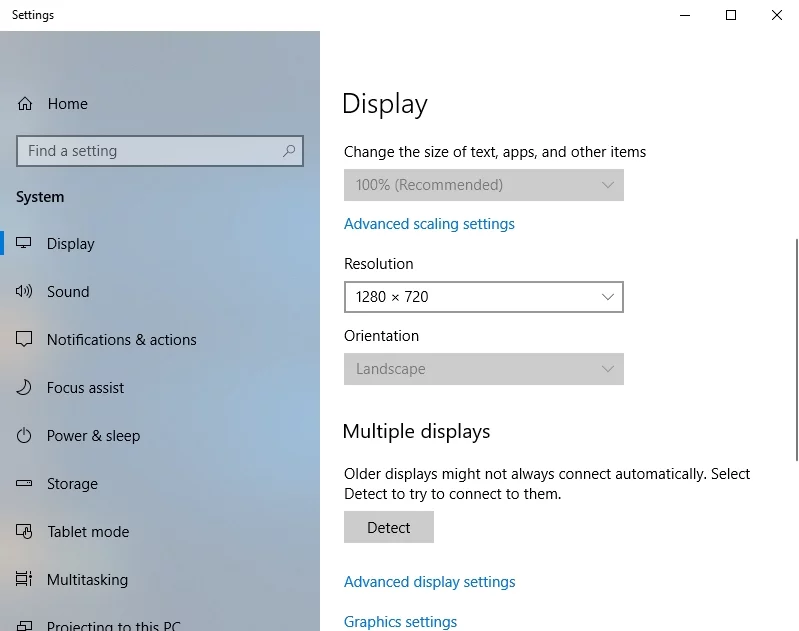
- Din meniul derulant, selectați opțiunile de orientare pe rând și vedeți rezultatul. Alegeți tipul care menține ecranul PC-ului orientat corespunzător.
- Faceți clic pe Păstrați modificările pentru a salva îmbunătățirile.
Și iată ce ar trebui să faceți dacă sistemul dvs. de operare este Windows 10:
- Faceți clic dreapta pe o zonă goală de pe desktop.
- Alegeți Setări de afișare din lista de opțiuni disponibile.
- Va apărea fereastra de afișare. Accesați secțiunea Orientare.
- Selectați opțiunile din meniul derulant pe rând. În sfârșit, ar trebui să optați pentru cel care vă rotește ecranul la orientarea corectă.
- Veți vedea opțiunea Păstrați aceste setări de afișare? notificare. Selectați Păstrați modificările pentru a confirma alegerea.
Niciun succes până acum? Atunci există șanse mari să fie actualizat driverul dvs. grafic. Veți învăța cum să faceți acest lucru în următoarea remediere. Doar continua.
3. Rezolvați problemele cu driverul
Un driver de placă grafică învechit sau defect poate fi motivul pentru care ecranul computerului dvs. este orientat greșit. Ca atare, pentru a reveni la normal, va trebui să actualizați driverul în cauză.
Pentru a face asta, aveți trei opțiuni. Asa ca poti:
- actualizați manual driverul;
- utilizați Device Manager;
- actualizați toate driverele cu un singur clic.
Ceea ce ar trebui să alegeți depinde în mare măsură de nivelul dumneavoastră de expertiză tehnică. De exemplu, actualizarea manuală a driverului s-ar putea dovedi consumatoare de timp – ar trebui să vă dați seama de ce driver anume aveți nevoie și cum să-l obțineți fără a vă expune sistemul la pericol. Desigur, puteți căuta pe internet - cu siguranță veți găsi câteva informații despre driverele adecvate. Cu toate acestea, poate dura ceva timp și chiar vă poate provoca suferință: ar trebui să aveți grijă să nu instalați driverul greșit pentru placa dvs. grafică, deoarece acest lucru poate complica și mai mult lucrurile.

Deci, ați putea decide să nu actualizați manual software-ul driverului de teama unui rezultat negativ. Într-un astfel de caz, ca alternativă, puteți încerca să utilizați Managerul de dispozitive încorporat în:
Windows 7
- Faceți clic pe pictograma logo-ului Windows. Se va deschide meniul Start.
- Faceți clic dreapta pe Computer. Selectați Gestionați.
- Odată ajuns în ecranul Computer Management, localizați Device Manager. Faceți clic pe el pentru a continua.
- Găsiți placa grafică în lista de dispozitive disponibile. Faceți clic dreapta pe el.
- Alegeți să vă actualizați driverul.
Windows 8
- Faceți clic pe pictograma logo-ului Windows pentru a deschide meniul Acces rapid.
- Selectați Manager dispozitive și găsiți placa grafică.
- Faceți clic dreapta pe el și selectați Actualizare software driver.
Windows 10
- Apăsați pe sigla Windows +X comanda rapidă de la tastatură.
- Selectați Manager dispozitive și navigați la placa dvs. grafică.
- Faceți clic dreapta pe el și selectați opțiunea de actualizare a driverului.
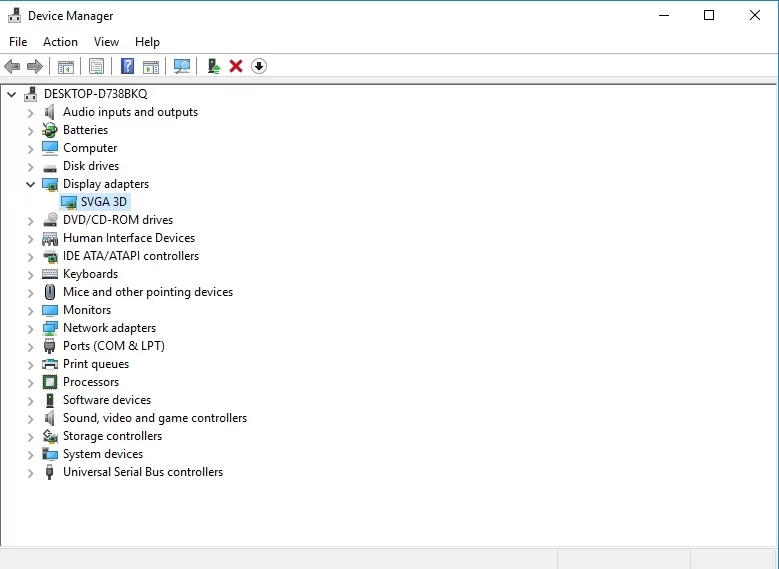
Apoi faceți clic pe opțiunea care spune că sistemul de operare va căuta online driverul de care aveți nevoie.
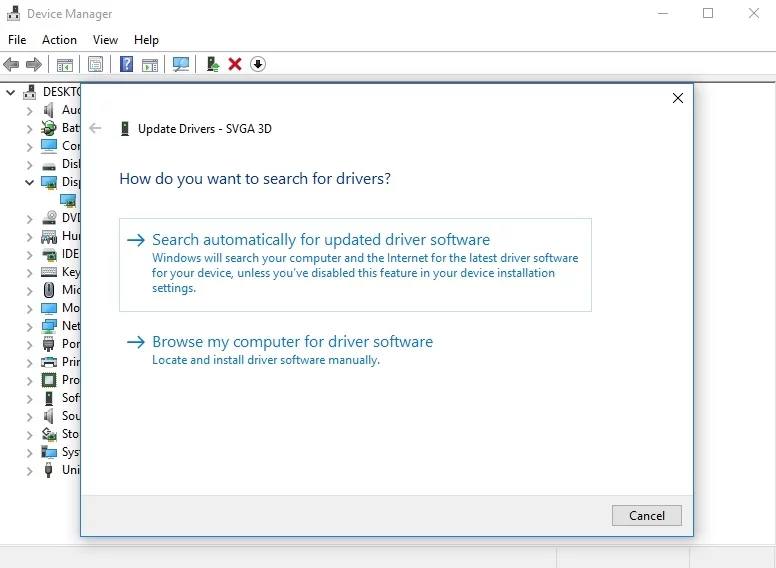
Acestea fiind spuse, nu înseamnă neapărat că îl vei pune în funcțiune. Lucrurile se pot rătăci, iar metoda Device Manager nu este deloc impecabilă.
Luând în considerare toate lucrurile, cel mai bun pariu poate fi actualizarea driverului plăcii grafice cu un instrument special. Există o mare varietate de opțiuni de software din care să alegeți, dar vă recomandăm Auslogics Driver Updater: vă va oferi cele mai recente versiuni de driver recomandate de producător pentru toate dispozitivele dvs. hardware și vă va îmbunătăți performanța PC-ului într-un mod sigur și eficient.
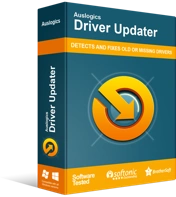
Rezolvați problemele PC-ului cu Driver Updater
Performanța instabilă a computerului este adesea cauzată de drivere învechite sau corupte. Auslogics Driver Updater diagnostichează problemele driverului și vă permite să actualizați driverele vechi dintr-o dată sau pe rând pentru ca computerul să funcționeze mai ușor
Oricum, vă recomandăm să cântăriți fiecare posibilitate și să alegeți cea mai potrivită cale de acțiune.
Acum știi cum să repari ecranul cu susul în jos pe Windows 10, 8 sau 7 fără prea mult efort.
Aveți alte soluții la problema în cauză?
Comentariile dumneavoastră sunt foarte apreciate!
